Reklame
Det er vigtigt at beskytte dit Apple ID mod uautoriseret brug. I det mindste har du forhåbentlig en mindeværdig, men stærk adgangskode.
For at tage din kontosikkerhed yderligere, skal du også tilføje tofaktorautentisering. Sådan bruges det og undgår potentielle faldgruber.
Hvad er tofaktorautentisering?
To-faktor-godkendelse (2FA) er et andet lag beskyttelse, du kan tilføje til mange konti og tjenester.
Når du får adgang til din konto på en ny enhed for første gang, indtaster du din adgangskode som normalt. Men så giver tofaktors godkendelsessystem dig en kode på en betroet enhed (som din telefon). Indtastning af dette på den ukendte enhed giver dig mulighed for at logge ind.
Selv hvis nogen stjæler din adgangskode, kan de ikke komme ind, medmindre de har en af dine betroede enheder. Dette gør det betydeligt sværere at inddele konti end med et kodeord alene.
Dette er ikke kun for din Apple-konto - vi har også en vejledning til aktivering af 2FA til konti på sociale medier Sådan konfigureres tofaktorautentisering på alle dine sociale konti Lad os se, hvilke sociale medieplatforme understøtter tofaktorauthentificering, og hvordan du kan aktivere den. Læs mere .
Hvordan fungerer Apples tofaktorautentisering?
Apples to-faktor-godkendelse fungerer på samme måde som andre 2FA-metoder. Det er ikke overraskende, det er meget Apple-centreret, så du ikke kan Brug en 2FA-godkendelsesapp De 5 bedste alternativer til Google AuthenticatorFor at forbedre dine online kontiers sikkerhed har du brug for en god tofaktors autentificeringsapp til at generere adgangskoder. Tror du, at Google Authenticator er det eneste spil i byen? Her er fem alternativer. Læs mere .
Hvis du har tændt for den, vises dine pålidelige enheder, når du logger på en ny enhed med dit Apple ID. Dette vises nedenfor på en Mac:
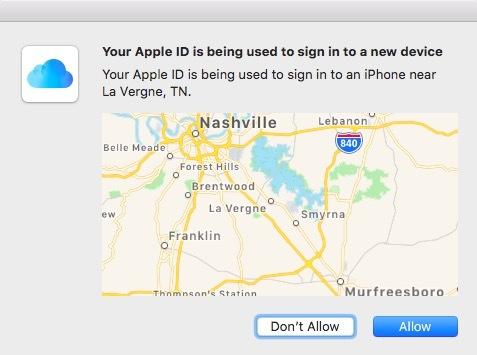
hvis du tillade den nye enhed, vises en resulterende bekræftelseskode på den betroede enhed (i dette tilfælde en iPhone).
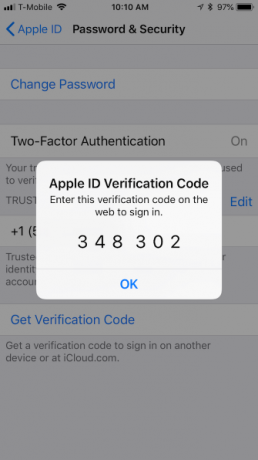
Indtast derefter koden og log ind fra den nye enhed.
Hvis det forekommer enkelt, er det fordi det er, og det fungerer temmelig godt, indtil det ikke gør det. Hvis din betroede enhed f.eks. Holder op med at fungere, du mister din telefon Så din iPhone blev mistet eller stjålet: Her er hvad du skal gøreHvis din iPhone ikke længere er i din besiddelse, kan du måske aldrig se den igen, men der er stadig et par ting, du kan gøre. Læs mere , er du låst ud af det eller lignende, så det kan forårsage større hovedpine. Vi vil snart vise dig, hvordan du undgår katastrofe.
Lad os først dække, hvordan du faktisk tænder for din Apple ID's to-faktor-godkendelse.
Tænd for Apple-tofaktorautentisering (iPhone)
Du kan kun aktivere tofaktorautentifikation ved hjælp af en iOS-enhed, fx en iPhone eller iPad, eller på en Mac.
Vi starter med, hvordan du tænder den for med en iPhone. Åbn først Indstillinger> [Dit navn]> Adgangskode og sikkerhed. Du bliver bedt om at indtaste din Apple ID-adgangskode for at fortsætte.
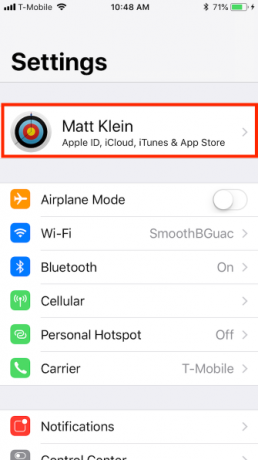
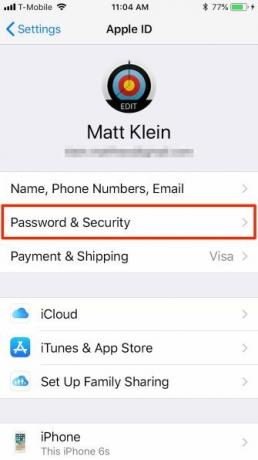
På den Adgangskode & sikkerhed skærm, tryk på Tænd for tofaktorautentisering. Du får se en Apple ID-sikkerhed skærm. Tap Blive ved, indtast derefter dit telefonnummer, og hvordan du vil verificere (tekst eller telefonopkald).
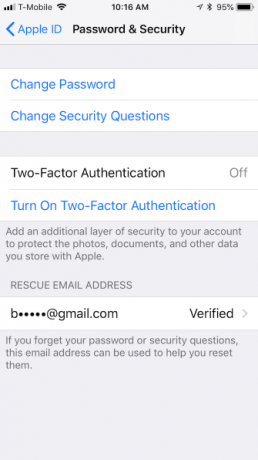
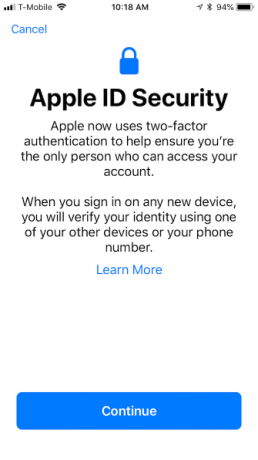
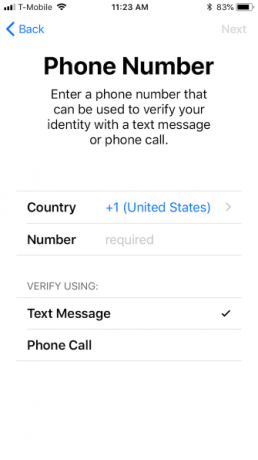
Når du har konfigureret et bekræftelsestelefonnummer, modtager du en bekræftelseskode på din valgte metode. Når du har bekræftet, skal du muligvis indtaste din iPhone's adgangskode for at fuldføre opsætningen. Når du har konfigureret tofaktorautentisering, kan du bekræfte, at den er tændt i Adgangskode & sikkerhed indstillinger.
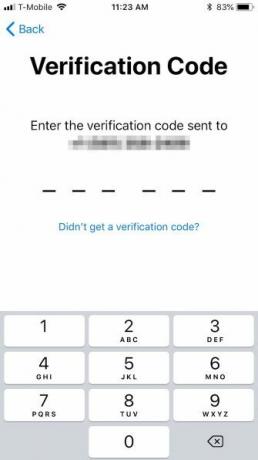
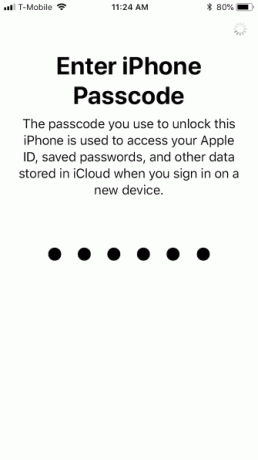
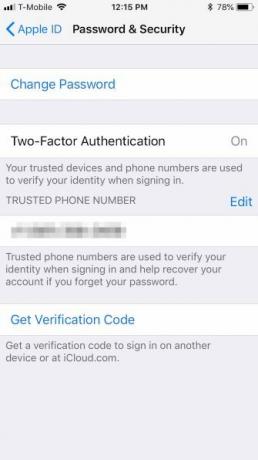
Nu kan du bruge din iPhone til at få bekræftelseskoder. Du får en, hvis du bruger din Apple ID på en anden enhed eller logger ind iCloud.com eller AppleID.apple.com.
Tænd for Apple-tofaktorautentisering (Mac)
Som nævnt kan du kun bruge tofaktorautentisering på dine Apple-enheder, der inkluderer Mac-computere. Hvis du har en Mac, skal du åbne Systemindstillinger og klikke på iCloud> Kontooplysninger.
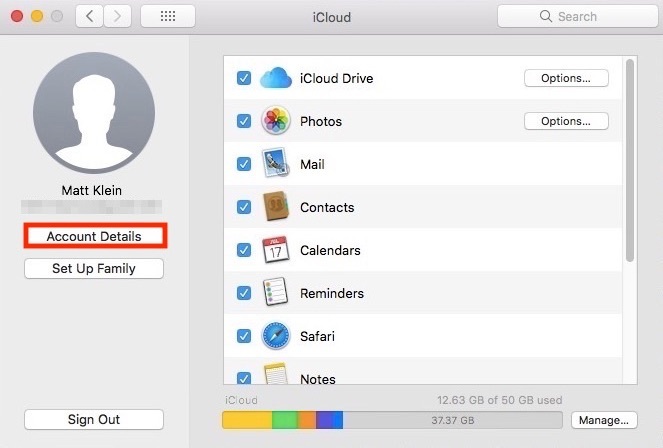
Vælg derefter Tænd for tofaktorautentisering.
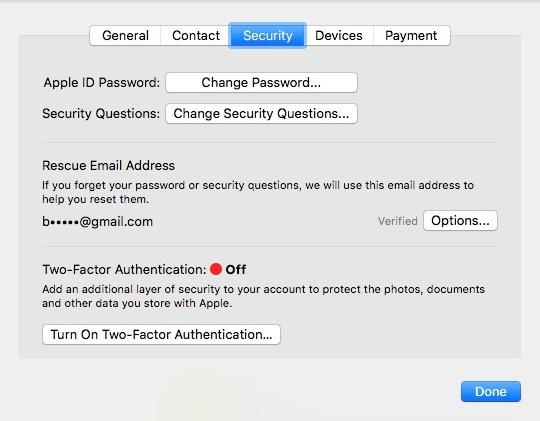
Klik på det næste skærmbillede Blive ved. Indtast dit bekræftelsestelefonnummer og Blive ved igen.
Når to-faktor-godkendelse er konfigureret på din Mac, ser du et grønt lys, der bekræfter dette.
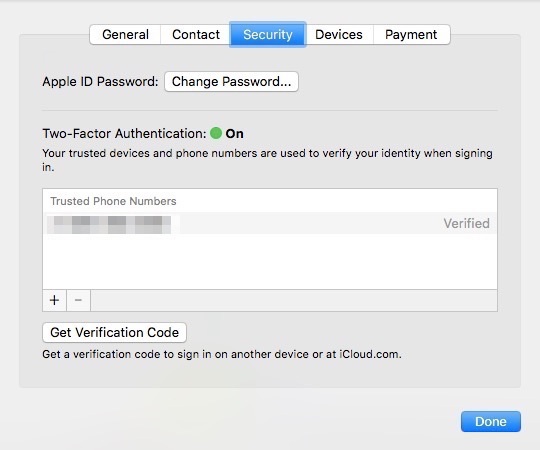
På dette tidspunkt kan du bruge din Mac til at få bekræftelseskoder, ligesom du ville gøre med din iPhone.
Sluk for Apple-tofaktorautentisering
Mens du skal aktivere tofaktorautentifikation ved hjælp af din Apple-enhed, kan du kun slå den fra på> AppleID.apple.com. Der er to metoder til at gøre dette.
Den første metode antager, at du kender dit Apple ID, din adgangskode og har en af dine betroede enheder til at modtage eller generere en bekræftelseskode.
Hvis du kan få adgang til din Apple ID-konto
Log først på Apple ID-webstedet (du skal først bekræfte), og klik på the Redigere knappen i øverste højre hjørne af Sikkerhed afsnit.
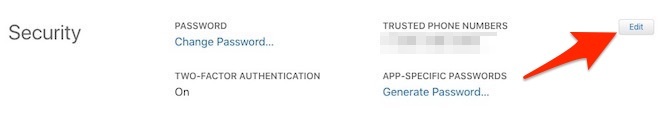
Klik på den resulterende side Sluk for tofaktorautentisering. Bekræft ved at klikke på Sluk for tofaktorautentisering igen på næste skærm.
Nu er det tid til at vælge nogle sikkerhedsspørgsmål. Du vil vælge og besvar disse spørgsmål omhyggeligt Hvorfor du besvarer forespørgsler om sikkerhedsspørgsmål forkertHvordan besvarer du online-kontosikkerhedsspørgsmål? Ærlige svar? Desværre kan din ærlighed skabe en chink i din online rustning. Lad os tage et kig på, hvordan man sikkert besvarer sikkerhedsspørgsmål. Læs mere . Hvis du glemmer din adgangskode (hvilket er let at gøre), skal du kende svarene på disse spørgsmål for at komme tilbage til din Apple ID-konto.
Bekræft din fødselsdag, og angiv en rednings-e-mail. Dette er nødvendigt, hvis du nogensinde har brug for at nulstille din Apple ID-adgangskode og sikkerhedsspørgsmål, hvis du glemmer dem. Klik Blive ved at færdiggøre.
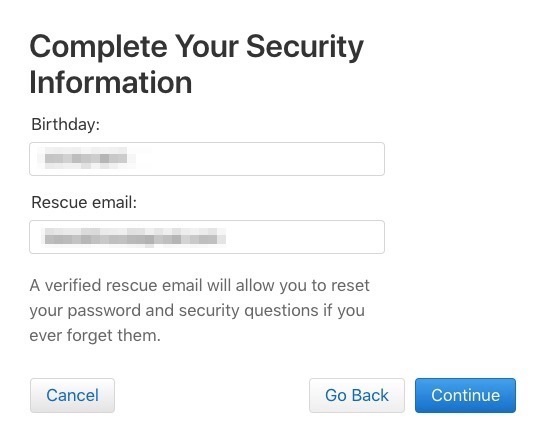
På den sidste skærm kan du se en bekræftelse af, at 2FA er deaktiveret på dit Apple ID. På dette tidspunkt er din konto kun beskyttet med din adgangskode og sikkerhedsspørgsmål.
Hvis du ikke kan få adgang til din Apple ID-konto
Den anden måde at slukke tofaktorautentisering er et værre scenarie: Du har glemt dit Apple ID og / eller adgangskode og har ikke nogen betroede enheder.
Klik på på Apple-login-skærmen Glemt Apple ID eller adgangskode nederst på siden. Indtast dit Apple ID (hvis du ikke kan huske det, kan du det slå det op her) og vælg Blive ved.
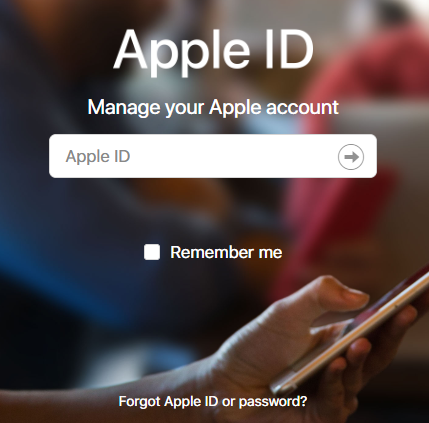
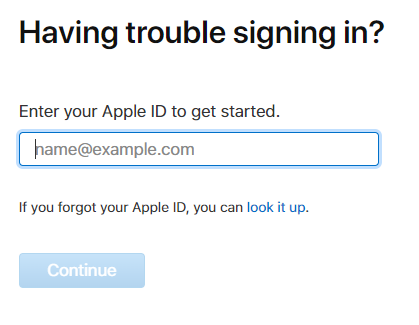
Du skal bekræfte dit telefonnummer. Da dette scenarie antager, at du ikke har din iPhone tilgængelig, skal du klikke på Genkende ikke dette nummer og så Sluk.
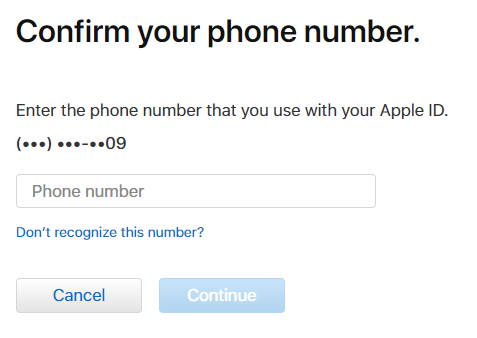
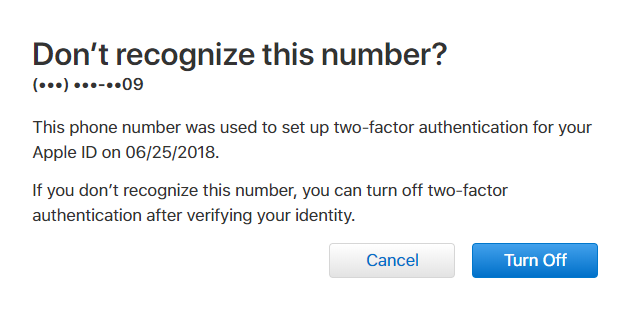
Klik derefter på Blive ved for at bekræfte, at du vil slukke 2FA. Du skal derefter bekræfte din fødselsdag.
På dette tidspunkt er det vigtigt at huske svarene på dine sikkerhedsspørgsmål. Hvis du ikke kan huske dine svar, skal du muligvis gendanne din konto via Apple.
Hvis du kan svare på dem, skal du bare oprette en ny Apple ID-adgangskode. Du kan derefter slukke for tofaktorautentisering.
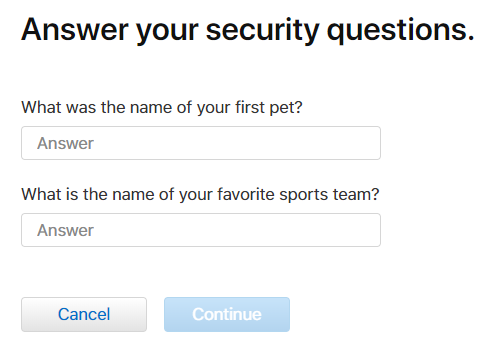
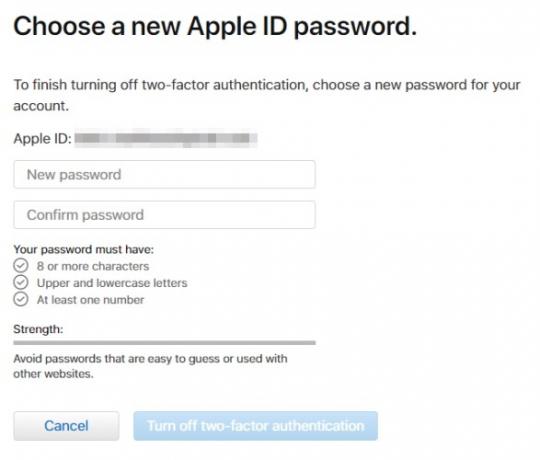
Hvis du ikke kan modtage godkendelseskoder med to faktorer
Hvis du ikke kan modtage bekræftelseskoder til to faktorer, skal du bruge en anden metode til at få adgang til din Apple ID-konto.
For at gøre dette skal du klikke på Fik ikke en bekræftelseskode når du prøver at logge ind på din konto. Vælg derefter Brug for hjælp fra den resulterende dialog.
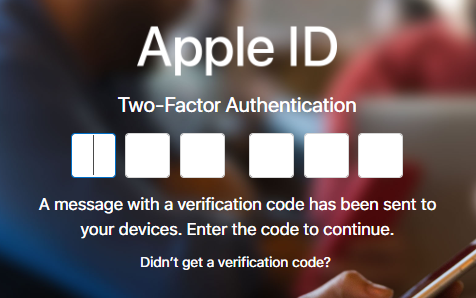
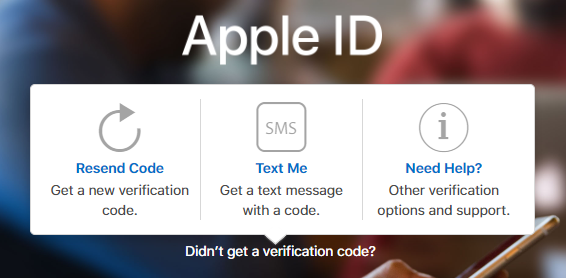
Klik derefter på start gendannelse af konto for at se de tre tilgængelige verificeringsindstillinger. Du kan bruge de to første med din betroede enhed, hvis du antager, at du har det.
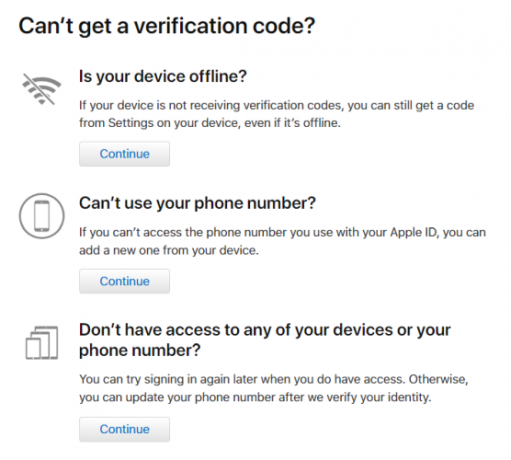
Hvis din enhed er offline, kan du stadig generere en bekræftelseskode fra Adgangskode & sikkerhed indstillinger.
Tilsvarende kan du tilføje et andet, hvis du ikke kan modtage telefonopkald eller tekster til dit kontonummer.
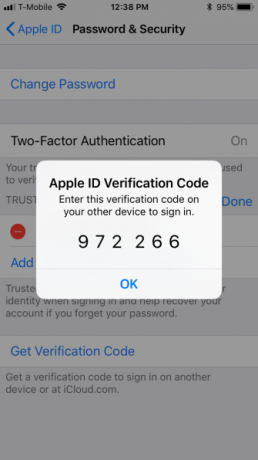
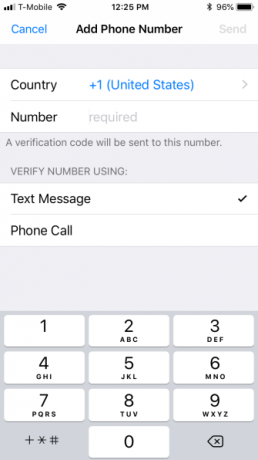
Hvis du ikke kan bruge disse metoder til at få adgang til din konto, bliver du nødt til at gendanne den via Apple ved hjælp af den sidste mulighed på gendannelsesskærmen.
Når du anmoder om at gendanne din konto via Apple, bliver du nødt til at vente "flere dage eller mere" for at opdatere dit telefonnummer, så dette kræver en vis tålmodighed.
Der er naturligvis ikke meget, du kan gøre for at forhindre, at du mister din enhed. Hvis du blot skifter enheder eller dit telefonnummer, kan det være en god ide at midlertidigt deaktivere to-faktor-godkendelse, indtil du har konfigureret den nye enhed.
Apples tofaktorautentisering: God, men fejlbehæftet
Når Apples tofaktorautentifikation fungerer, fungerer den godt. Men du kan støde på de tidspunkter, hvor det kan være lidt skidt. Det ser ud til, at det altid er det tidspunkt, hvor du virkelig har brug for at få adgang til dit Apple ID, når det pludselig bliver en hindring.
Hvis du bruger tofaktorautentisering (og det burde du virkelig), skal du sørge for at tage disse få ekstra skridt for at sikre, at du aldrig er låst ud af din konto. Det kan være så simpelt som at tilføje et sekundært telefonnummer.
Alle to-faktor godkendelsessystemer har klare fordele og ulemper Fordele og ulemper ved tofaktorautentiseringstyper og -metoderTo-faktor godkendelsesmetoder oprettes ikke ens. Nogle er påviseligt sikrere og mere sikre. Her er et kig på de mest almindelige metoder, og hvilke der bedst imødekommer dine individuelle behov. Læs mere , men da det altid er en bekymring at blive hacket, er mere sikkerhed altid bedre.
Forfatter om dagen, kok om natten, Matt er noget af en techno-jack-of-all-handel, der har skåret tænderne på Windows og Linux. For nylig har hans fokus været på alle ting Apple, men han er også kendt for at table i Android.


